近日有不少 win10 64位专业版系统 用户遇到了这样一个情况,就是在打开软件的时候,总是弹出一个是或否的运行窗口,每次都要手动点击是或否让用户们很困扰,该怎么关闭这个提示窗
近日有不少win10 64位专业版系统用户遇到了这样一个情况,就是在打开软件的时候,总是弹出一个是或否的运行窗口,每次都要手动点击是或否让用户们很困扰,该怎么关闭这个提示窗口呢,现在就给大家介绍一下w10电脑打开软件总是弹出一个是或否的关闭方法。
具体如下:
1、按下【Win+R】组合键打开运行,输入msconfig点击确定打开系统配置。
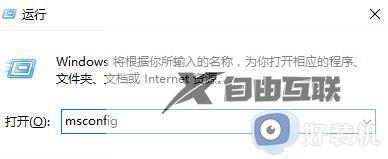
2、切换到【工具】选卡。
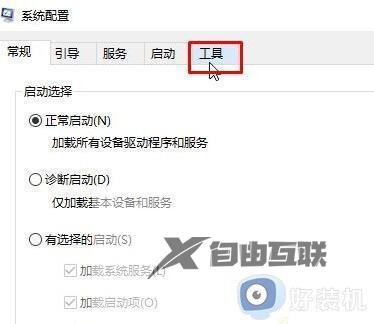
3、在下面选中【更改UAC 设置】,点击【启动】。
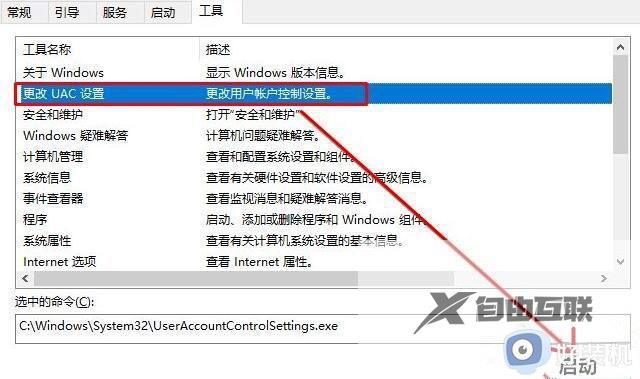
4、在左侧将滑块移动到底部,点击【确定】(弹出询问镜框选同意即可)。
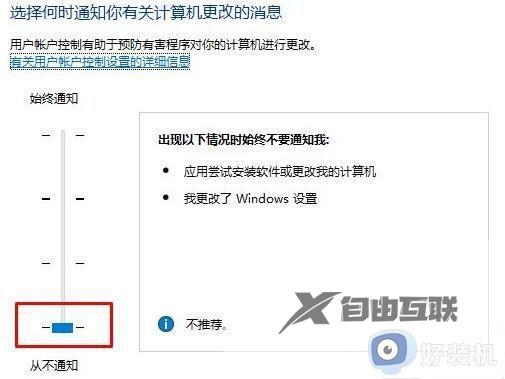
上面给大家介绍的就是win10打开软件总是弹出一个是或否的详细关闭方法,如果你有需要的话可以参考上面的方法来进行关闭。
